Nascondere le App su iPhone: 3 Metodi Efficaci

Nascondere le App su iPhone è un must per molti utenti Apple.
Alcuni vogliono nascondere le App dalla schermata iniziale, mentre altri dalla libreria delle app, altri ancora dalla ricerca dell’iPhone o dalla cronologia degli acquisti dell’Apple Store.
Partiamo con il dire che l’Apple è
un’azienda che tiene molto alla privacy dei propri utenti; infatti sia le sue apparecchiature che i suoi sistemi operativi vengono sviluppati per essere il più sicuri possibili.
Ultimamente ha anche offerto agli utenti la possibilità di nascondere foto, video, impostare password per accedere a seconda del contenuto.
Ciò su ci ci soffermeremo in quest’articolo è la possibilità di nascondere le applicazioni all’interno dell’iPhone.
Ci sono diversi metodi che ti permettono di nascondere le applicazioni del tuo iPhone che preferisci tenere nel mistero.
Ti sarà quindi capitato di chiederti: Come posso Nascondere le App su iPhone?
Partiamo con il dire che sebbene il telefono cellulare sia privato, c’è sempre la possibilità che il tuo partner, i tuoi figli o qualcun altro possa usufruirne.
Per tutelare la privacy delle tue app più personali puoi nascondere quest’ultime.
In quest’articolo noi di Made ci concentreremo sui 3 metodi più efficaci che puoi utilizzare attraverso pochi e semplici passaggi.
Senza ulteriori indugi, scopri come nascondere le App su un iPhone.
Metodo 1: Nascondi le App dalla Schermata Iniziale
Tra i vari trucchi che puoi attuare, quello di cancellare l’icona dell’app in questione dalla schermata Home è la più semplice.
Devi sapere però che facendo quest’operazione l’App non sarà più visibile sulla tua schermata Home
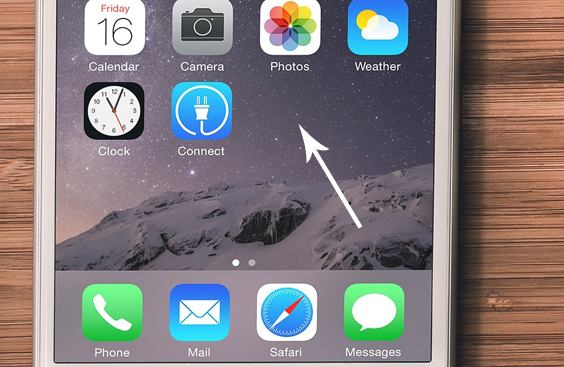
ma resterà visualizzabile nella Libreria app e potrà essere trovata tramite il “Cerca” di iOS.
Detto questo vediamo ora insieme quali sono i vari passaggi che devi eseguire:
Passaggio 1. Scegli ed individua l’app che hai deciso di nascondere;
Passaggio 2. Fai un tap prolungato, cioè tieni premuto sull’icona da te scelta;
Passaggio 3. Ti apparirà una finestra in cui dovrai selezionare l’opzione “Rimuovi App”;
Passaggio 4. Ti verrà chiesto a questo punto “Vuoi rimuovere (nome dell’ app)?;
Passaggio 5. Ora Premi su “Rimuovi dalla Schermata Home”;
Passaggio 6. Finalmente avrai rimosso l’icona dell’app che volevi nascondere.
Se decidessi di voler nascondere 2 o più applicazioni contemporaneamente dovrai invece fare:
Passaggio 1. Un tap prolungato in un punto qualsiasi della schermata Home, tutte le icone cominceranno a “Vibrare”;
Passaggio 2. Premere sul pulsante (-) che ti sarà comparso nell’angolo in alto a sinistra dell’icona da te scelta;
Passaggio 3. Cliccare ora sulla voce “Rimuovi dalla Schermata Home”;
Passaggio 4. Ripetere dunque la stessa procedura per tutte le App che vuoi nascondere;
Passaggio 5. Una volta terminato, dovrai cliccare su “Fine” in alto a destra.
Nel caso in cui avessi un ripensamento e vorresti di nuovo l’app visibile nella schermata Home del tuo iPhone non devi far altro che:
Passaggio 1. Aprire la tua Libreria App posizionata nell’ultima pagina della schermata Home;
Passaggio 2. Tenere premuto sull’icona dell’app che avevi precedentemente nascosto;
Passaggio 3. Si aprirà un piccolo menù, da qui potrai selezionare “Aggiungi Home”;
Così facendo l’app che avevi precedentemente nascosto riapparirà sulla tua schermata Home.
Metodo 2: Nascondi le App dalla Ricerca di iOS
E se invece volessi farle sparire anche dalla Ricerca di iOS; non permettendo quindi a nessuno di trovarle anche attraverso il “Cerca” dell’iPhone.
Allora in questo caso, oltre al primo metodo appena indicato, dovrai utilizzare anche il secondo metodo che ora ti andremo a spiegare.

Come Nascondere le App dalla Ricerca iPhone
Una volta eseguito il primo metodo non vedrai più le app da te scelte sulla schermata Home.
Può capitare però che qualcuno intenzionato a scoprire se esiste
oppure no una determinata app sul tuo iPhone, provi ad utilizzare l’opzione “Cerca”.
Se il tuo intento è evitare che ciò accada allora ti basterà eseguire questi semplici passaggi:
Passaggio 1. Accedi alle Impostazioni di iOS del tuo iPhone;
Passaggio 2. Clicca sulla voce “Siri e ricerca”;
Passaggio 3. Scorri in basso fino a che visualizzi l’elenco di tutte le applicazioni installate sul tuo iPhone;
Passaggio 4. Scegli e clicca su quella che vuoi nascondere;
Passaggio 5. Si aprirà una schermata in cui troverai la voce “Mostra app in Cerca”;
Passaggio 6. Sposta la levetta accanto a quest’ultima voce oppure accanto a qualsiasi altra impostazione che vuoi modificare.
Così facendo la modalità “Mostra App” passerà da attiva a disattivata e finalmente avrai nascosto le tue App anche dalla Ricerca del tuo Iphone.
Metodo 3: Come Nascondere le App dall’Apple Store
Se invece il tuo intento è quello di nascondere un’app dalla cronologia del tuo Apple Store, allora hai bisogno di quest’ultimo metodo.
Per nascondere un App dal tuo Store dovrai:
Passaggio 1. Aprire l’Apple Store sul tuo iPhone;
Passaggio 2. Cliccare sull’icona dell’account oppure sulla tua foto presente nella parte superiore dello schermo;
Passaggio 3. A questo punto dovrai cliccare sulla voce “acquisti”, se utilizzi “in famiglia” allora troverai la voce “ i miei acquisti”;
Passaggio 4. Scegliere l’app che vuoi nascondere e scorrere verso sinistra su di essa;
Passaggio 5. Ti apparirà il tasto “Nascondi” in rosso, cliccaci sopra;
Passaggio 6. Dovrai toccare sul tasto “Fine” in alto a destra ed il gioco è fatto.
Se cambi idea e vuoi rivedere i tuoi acquisti all’interno dell’Apple Store potrai farlo tranquillamente.
Passaggio 1. Entra nell’App Store;
Passaggio 2. Clicca sull’icona del tuo profilo;
Passaggio 3. Seleziona il tuo nome o il tuo ID Apple;
Passaggio 4. Scorri in basso e clicca sulla voce “Acquisti nascosti”;
Passaggio 5. A questo punto trova l’app da te scelta e tocca su “Mostra”;
Passaggio 6. Clicca ora su Fine.
Così facendo riavrai quindi tutte le App che avevi precedentemente nascosto di nuovo nella lista degli acquisti.
Nascondere le App su iPhone per alcuni utenti é necessario per avere un maggiore controllo sulla privacy sulle app che utilizzi.
Per questo motivo, con questa mini guida, speriamo di esserti stati utili.
Per aiutarti ulteriormente ti elenchiamo altre guide semplici e pratiche presenti sul nostro Blog come: Come fare screenshot con Mac, come fare Screenshot con Iphone12, come fare Screenshot su PC.

